如何在word2013中取消拼写检查?下文就是小编给大家分享的word2013取消拼写检查的步骤,希望对你们有所帮助哦。
在word2013中取消拼写检查的方法
打开Word文档,然后点击菜单栏中的“开始”,点击开始菜单后,打开Word文档的系统设置对话框,点击左边列表最下面的“选项”

在word2013中取消拼写检查的方法图1
点击“选项”后,就打开word选项设置对话框,默认位于常规页面中,点击左边功能列表中的“校对”
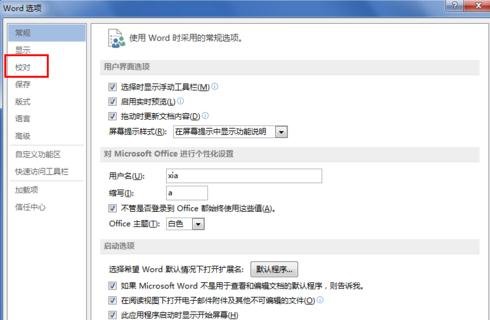
在word2013中取消拼写检查的方法图2
在校对页面中我们可以看到Word文档的拼写检查就是在这里设置的,在这里我们可以取消它的校对功能

在word2013中取消拼写检查的方法图3
去掉“在Microsoft office程序中更正拼写时”的所有勾选,然后点击“自动更正选择”按钮

在word2013中取消拼写检查的方法图4
点击“自动更正选择”按钮后,打开自动更正对话框,点击“自动更正”选项卡,然后去掉所有的勾选,如下图红色方框所示,最后点击右下方的“确定”按钮,完成设置
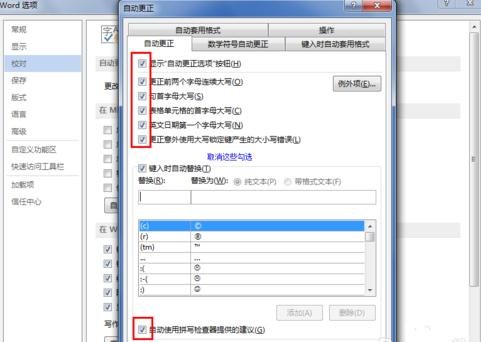
在word2013中取消拼写检查的方法图5
以上就是如何在word2013中取消拼写检查的全部内容了,大家都学会了吗?
 天极下载
天极下载












































































